Les dernières offres phares de Samsung, les Galaxy S9 et S9 +, ont attiré l'attention des journalistes technologiques au cours des dernières semaines. Un processeur ultra-rapide, une première configuration de caméra à ouverture variable et, bien sûr, un placement plus confortable du capteur d'empreintes digitales font partie des changements notables apportés par le nouvel appareil..
Cependant, si vous fouillez dans l'interface utilisateur du Galaxy S9, vous remarquerez une foule de nouveaux changements qui sont assez astucieux, mais ils ne sont pas tous vraiment productifs car quelques-unes des nouvelles fonctionnalités semblent être de simples gadgets (je vous pointe du doigt , AR Emoji). Mis à part les fanboys et les critiques, jetons un coup d'œil aux nouvelles astuces et fonctionnalités logicielles introduites par le Galaxy S9 que vous devriez absolument essayer si vous avez acheté le dernier produit phare de Samsung..
15 fonctionnalités et astuces cool du Galaxy S9
Noter: Nous avons essayé toutes ces nouvelles fonctionnalités et astuces sur le Galaxy S9 Plus, mais elles devraient également fonctionner pour le S9.
1. Ouverture variable du capteur de la caméra
L'une des meilleures caractéristiques du Samsung Galaxy S9 est l'ouverture variable du capteur de la caméra, ce qu'aucun autre smartphone n'offre. La fonction permet aux utilisateurs de choisir entre deux valeurs d'ouverture à savoir. f / 1,5 (idéal pour la photographie en basse lumière) et f / 2,4 (pour cliquer sur des photos dans des conditions d'éclairage normales).
Pour modifier la valeur d'ouverture, ouvrez l'application appareil photo et passez en mode Pro. Une fois le mode Pro ouvert, appuyez sur les icônes d'objectif qui ont la valeur d'ouverture écrite en dessous, et appuyez sur le bouton en forme de pilule sur le côté gauche de l'écran pour régler la valeur d'ouverture..
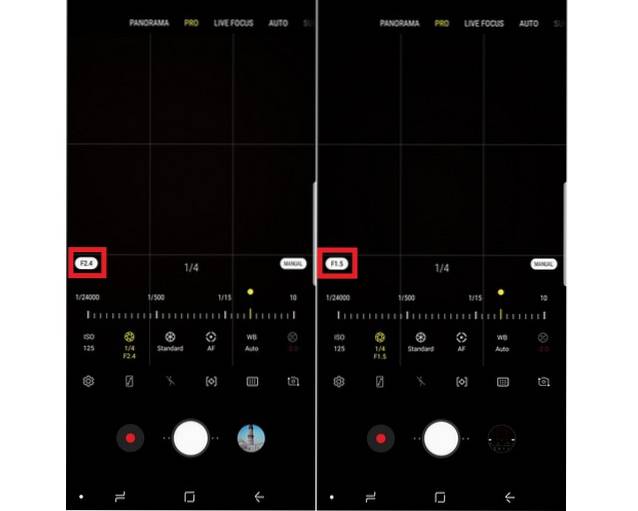
Voici quelques exemples d'appareil photo qui montrent comment la fonction d'ouverture variable crée une différence dans les photos. 

2. Effet de maquillage AR dans les selfies
Les effets de maquillage, qui peuvent être appliqués en temps réel pour tester leur résultat, sont une autre intégration astucieuse de la RA dans l'application appareil photo du Galaxy S9. Par défaut, les utilisateurs peuvent choisir entre des options telles que la couleur des lèvres, les cils, les sourcils, etc. dans le mode Selfie de l'application appareil photo du Galaxy S9. De plus, Samsung s'est récemment associé à ModiFace pour apporter ses effets de maquillage AR à l'application appareil photo du Galaxy S9, et ils seront bientôt accessibles aux utilisateurs de la section Bixby Vision..
Pour utiliser les effets de maquillage AR, ouvrez le mode selfie> appuyez sur l'icône `` étincelle '' sur le côté droit de l'écran> Sélectionnez un filtre> Appuyez sur l'icône en forme de crayon pour choisir l'effet AR de votre goût.

3. Dolby Atmos
Une caractéristique exclusive qui n'a pas reçu beaucoup d'attention lors de l'événement de lancement du Galaxy S9 et des campagnes marketing ultérieures est l'ajout de la technologie audio Dolby Atmos au Galaxy S9. Lorsqu'elle est activée, la fonction Dolby Atmos permet au nouveau produit phare de Samsung d'offrir une expérience de son surround à 360 degrés pour une sortie audio améliorée. J'ai testé la lecture audio sur le Galaxy S9 côte à côte avec le Galaxy S8 et j'ai découvert que la fonction Dolby Atmos du Galaxy S9 offre une meilleure sortie musicale que son prédécesseur..
Vous pouvez activer la fonction Dolby Atmos en suivant ces étapes
- Aller à Paramètres> Sons et vibrations> Qualité sonore et effets
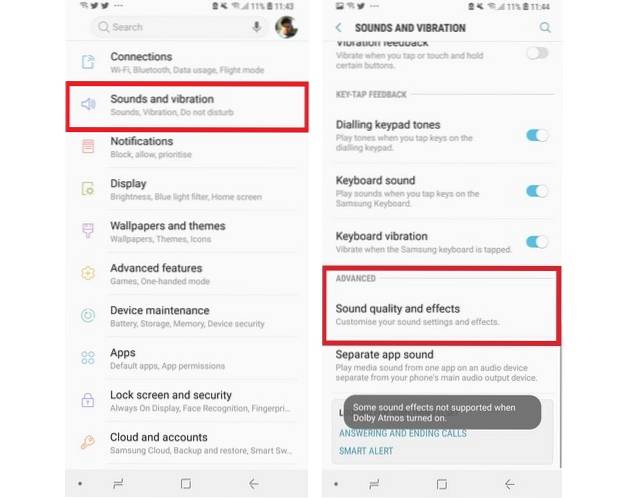
- Faites glisser le Dolby Atmos basculer en position «marche»
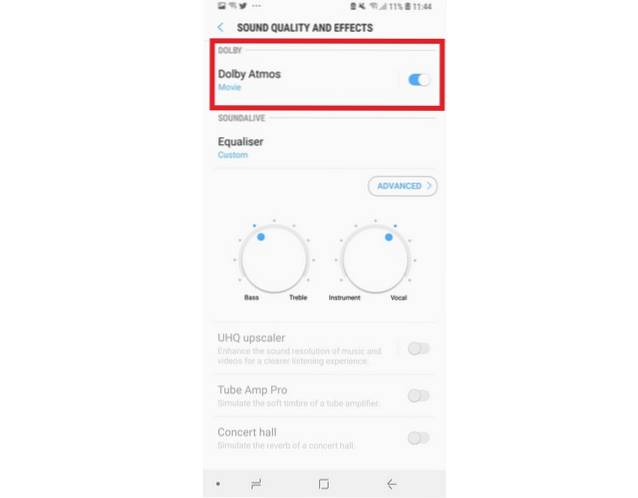
- Appuyez sur le Dolby Atmos option pour sélectionner parmi les quatre modes à savoir. Auto, cinéma, musique et voix.
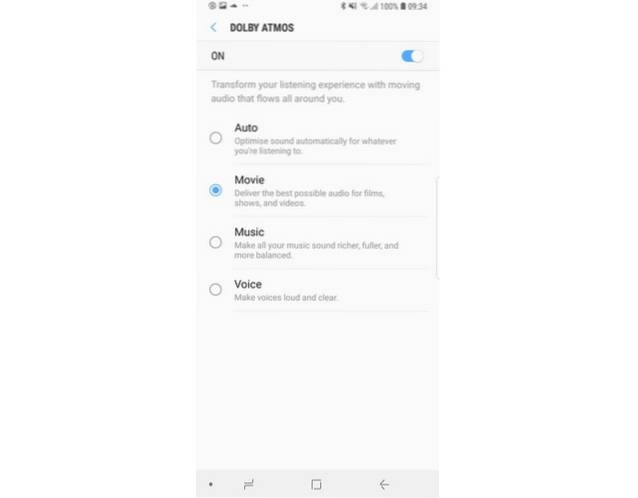
4. Enregistrement vidéo 4K à 60fps
L'appareil photo du Galaxy S9 est sans aucun doute une énorme amélioration par rapport à son prédécesseur, et l'une des mises à niveau les plus importantes est la possibilité d'enregistrer des vidéos UHD à 60 ips. Pour enregistrer une vidéo UHD à 60 ips, ouvrez le menu Paramètres de l'application appareil photo et appuyez sur le "Taille de la vidéo" option sous le 'Caméra arrière' entête. Une fois sur place, sélectionnez le «UHD (60 ips)» Cependant, gardez à l'esprit que vous ne pouvez enregistrer que 5 minutes de vidéo UHD à une fréquence d'images de 60 ips.
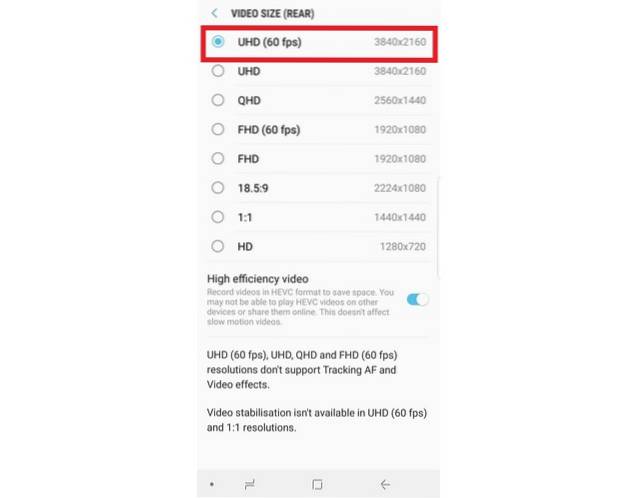
5. Analyse intelligente
Samsung a équipé le Galaxy S9 de trois mesures d'authentification à savoir. détection d'empreintes digitales, balayage de l'iris et déverrouillage du visage. Cependant, si vous comptez sur les deux derniers, vous savez peut-être que les fonctionnalités ne sont pas très fiables dans des conditions de faible luminosité. Pour résoudre ce problème, Samsung a introduit une fonction de numérisation intelligente dans le Galaxy S9, qui combine les données d'iris et de reconnaissance faciale pour améliorer la vitesse et la précision de la mesure de sécurité, lui permettant de bien fonctionner même dans des conditions de faible éclairage. Pour activer la fonction de sécurité:
- Ouvrez le Paramètres menu et appuyez sur le 'Verrouiller l'écran et la sécurité' option
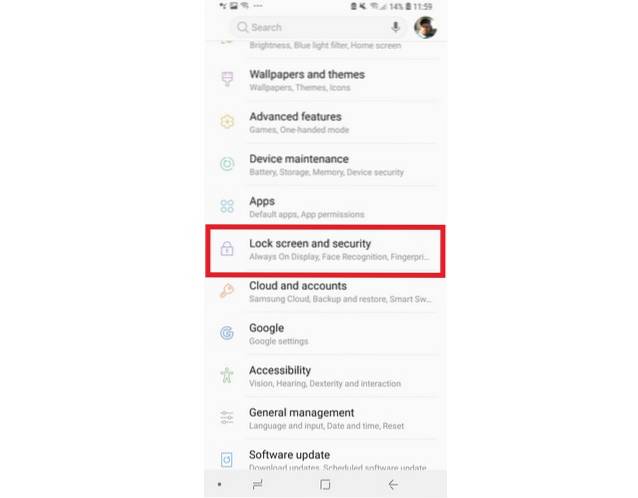
- Ouvert «Analyse intelligente» pour enregistrer vos données de balayage d'iris et de visage pour activer la fonction.
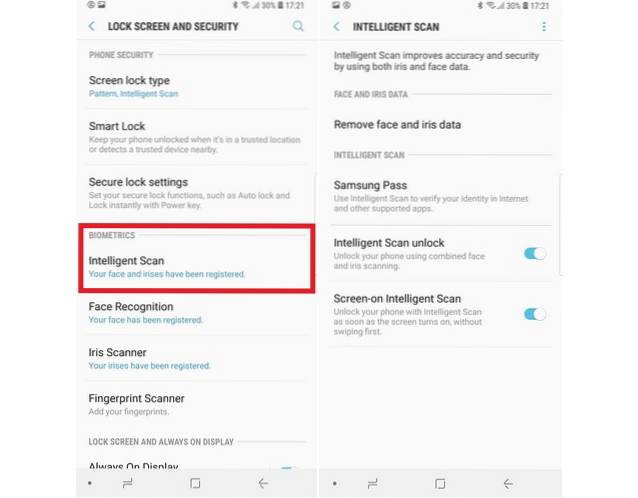
6. Créez une paire d'applications pour la vue en écran partagé
La possibilité d'utiliser deux applications côte à côte est excellente, surtout si vous les utilisez régulièrement. Mais les tracas liés à la sélection des deux applications, puis à l'activation de la fonction multitâche multi-fenêtres / écran partagé peuvent parfois être frustrants. Le Galaxy S9 dispose d'une fonctionnalité astucieuse qui permet aux utilisateurs de créer un raccourci de paire d'applications, ce qui ouvre les deux applications dans un format multi-fenêtre lorsqu'elles sont tapées. Alors, comment définir un raccourci de paire d'applications? Eh bien, c'est facile, suivez simplement les étapes ci-dessous:
- Ouvrez deux applications et réduisez-les. Maintenant, ouvrez l'une des applications et appuyez longuement sur le bouton multitâche. Cela permettra aux utilisateurs de sélectionner l'autre application avec laquelle ils souhaitent effectuer plusieurs tâches à la fois.
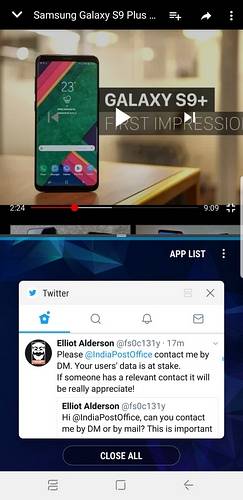
- Une fois les deux applications ouvertes dans un format multi-fenêtres, appuyez sur l'icône trapézoïdale avec un signe '+' dedans pour créer une paire d'applications sur l'écran d'accueil.

7. Vidéos Super Slow-Mo
L'une des fonctionnalités les plus annoncées du Galaxy S9 est la possibilité d'enregistrer des vidéos Super Slow-Mo à un étonnant 960FPS, ce qui est vraiment insensé. Le produit phare de Samsung peut enregistrer 0,2 seconde de vidéo au ralenti étirée à un clip de 6 secondes de résolution 720p.
Pour utiliser la fonction, ouvrez l'application Appareil photo et appuyez sur le «Super Slow-Mo» option en haut de l'écran pour activer la fonction. Vous pouvez choisir entre le mode Auto et Manuel pour capturer la vidéo au ralenti, changer la musique de fond et également définir la vidéo au ralenti comme fond d'écran de votre smartphone..
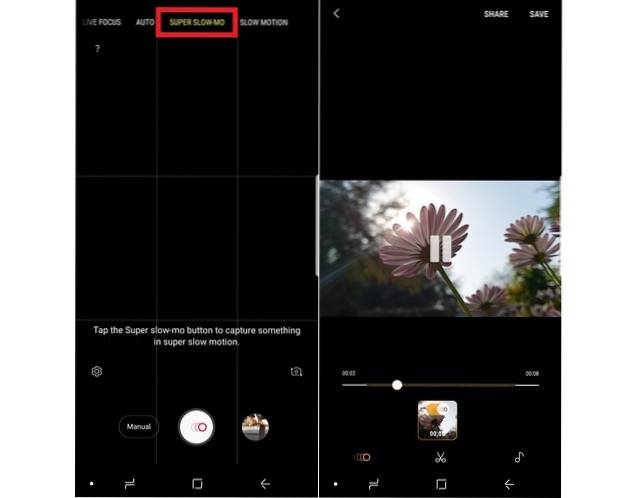
Cependant, gardez à l'esprit que la fonction ne fonctionne mieux que dans les environnements extérieurs avec une lumière naturelle abondante ou les zones intérieures avec un éclairage intense..
8. Emojis AR
Apple a introduit le concept d'Animojis, Samsung a riposté avec AR Emojis dans le Galaxy S9, car pourquoi pas? Pour jouer avec les émoticônes AR, ouvrez l'application appareil photo du Galaxy S9, passez à la caméra selfie et appuyez sur le «AR Emoji» option en haut de l'écran pour commencer. Vous pouvez choisir parmi un large éventail d'effets AR tels que des autocollants, des fonds d'écran, des étiquettes, des visages d'animaux, etc. pour ajouter des effets amusants à vos selfies.
Mais la meilleure partie est les emojis AR personnalisés que vous pouvez créer en appuyant sur le bouton `` Créer mon emoji ''. Une fois que vous avez capturé un modèle de selfie, votre avatar IA sera généré, dont la couleur de peau, le costume et la coiffure peuvent être modifiés à votre guise. De plus, les emojis AI peuvent être enregistrés et partagés avec des amis pendant les conversations.
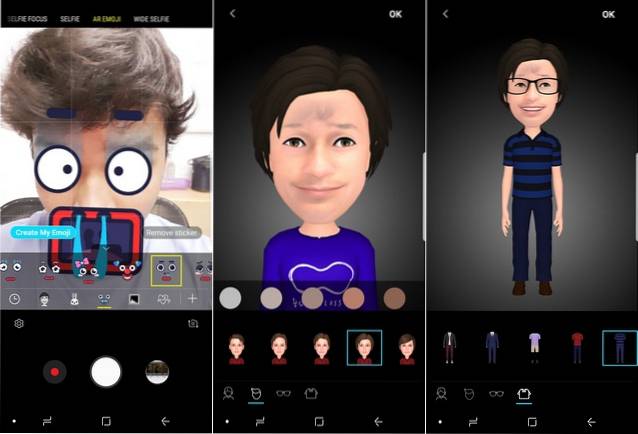
9. Mise au point en direct et mise au point selfie
Les effets de bokeh et de flou d'arrière-plan font fureur ces jours-ci, et Samsung le sait trop bien. Le Galaxy S9 a apporté l'effet de flou d'arrière-plan dans les selfies ainsi que les prises de vue cliquées avec la caméra arrière. Pour capturer des selfies avec effet bokeh, allumez simplement la caméra selfie et sélectionnez le 'Selfie Focus' mode pour cliquer sur des photos impressionnantes, cependant, un petit ajustement de la distance peut être nécessaire.
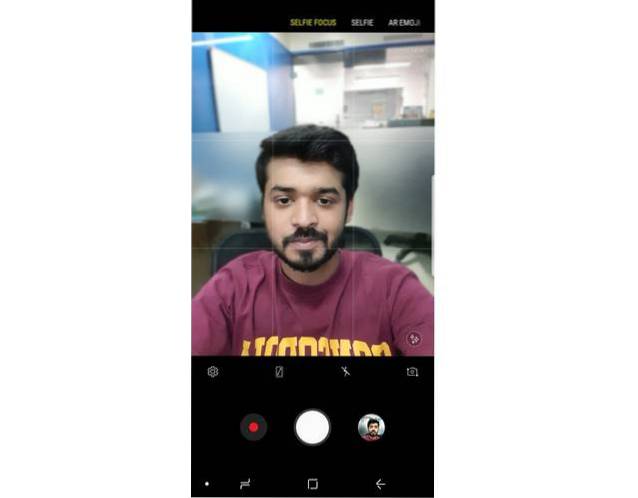
En ce qui concerne l'application réelle du flou d'arrière-plan sur le Galaxy S9, la fonctionnalité fonctionne comme un charme sur l'appareil phare. Ouvrez simplement l'application appareil photo et appuyez sur le «Mise au point en direct» option pour prendre des photos, qui sont enregistrées dans deux formats dans la galerie à savoir. une photo en gros plan avec l'effet de flou et une prise de vue grand angle sans aucune magie bokeh. Vous pouvez également régler l'intensité de l'effet de flou d'arrière-plan dans `` Live Focus '', ce qui est un ajout assez pratique.

10. Analyse de sécurité de l'appareil
Nous sommes bien conscients de la grave menace des logiciels malveillants sur les smartphones, et même les propres contrôles de sécurité de Google ne parviennent parfois pas à identifier les applications contenant des logiciels malveillants sur le Play Store. Afin de protéger les utilisateurs de la menace, Samsung a équipé le Galaxy S9 d'une fonction de sécurité des appareils optimisée par McAfee, qui effectue un contrôle de sécurité approfondi de l'ensemble du système et informe les utilisateurs de toute menace..
- Pour exécuter une analyse de sécurité, accédez à Paramètres> Maintenance de l'appareil.
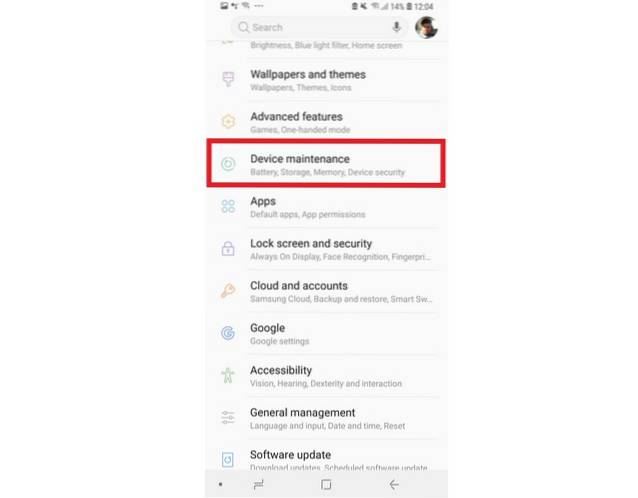
- Choisir la «Sécurité de l'appareil» option dans le volet inférieur et appuyez sur le «Scanner le téléphone» bouton.
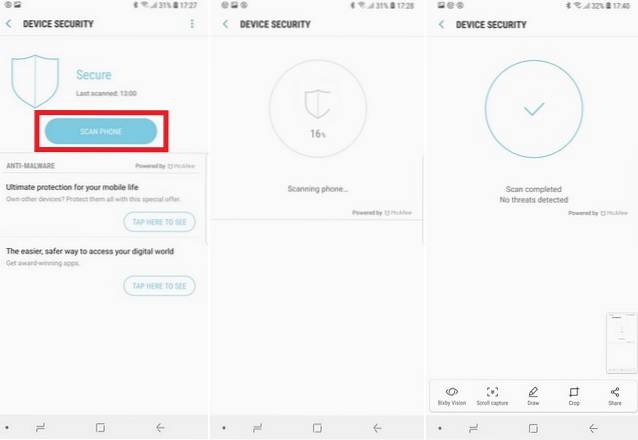
11. Bixby Vision
Samsung a intégré sa version de Google Lens appelée `` Bixby Vision '' dans l'application appareil photo du Galaxy S9, et cela fonctionne très bien. Cliquez simplement sur le logo Bixby Vision sur le côté gauche de l'écran situé au-dessus de la barre noire dans l'application appareil photo, et vous serez accueilli avec six options à savoir. Texte (pour traduire le texte sur une image), Image (pour rechercher des images similaires), Nourriture (pour trouver des informations sur un plat comme son nombre de calories, etc.), Lieu, Vin et scanner de code QR. Au cours de ma brève période d'utilisation de la fonction astucieuse, je l'ai trouvée étonnamment utile.
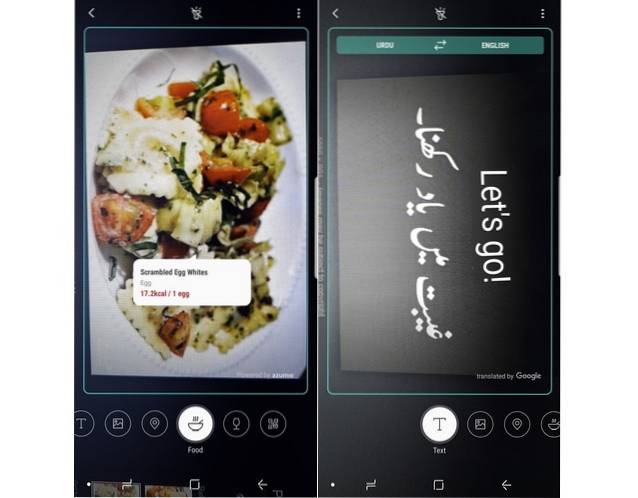
12. Nouveaux effets d'éclairage de bord
La fonction Edge Lighting pour alerter les utilisateurs sur les notifications entrantes était déjà cool sur le Galaxy S8, mais le Galaxy S9 l'a encore améliorée en apportant de nouveaux effets d'éclairage et plus de commandes. Les utilisateurs peuvent désormais choisir entre un effet d'éclairage Glitter, un éclairage monochrome de base, un effet multicolore et un effet Glow. De plus, les utilisateurs peuvent également contrôler la couleur de l'éclairage de bord, ajuster les niveaux de transparence et également choisir la largeur de la bande d'éclairage autour de l'écran..
Vous pouvez accéder à la fonctionnalité améliorée Edge Lighting en suivant ces étapes:
- Ouvrez le Paramètres menu > Écran de bord d'affichage
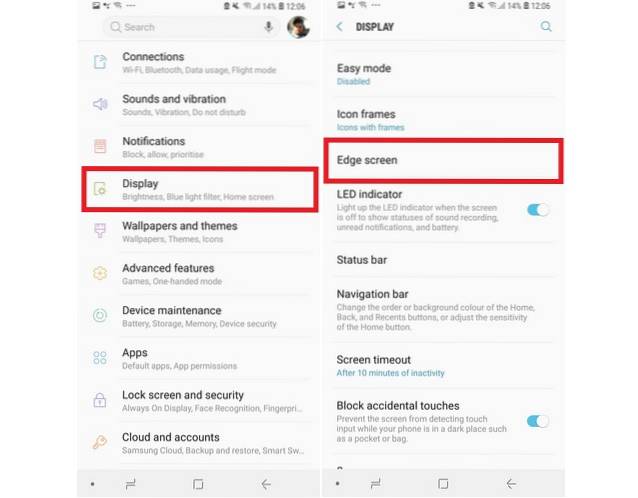
- Activez le Éclairage de bord basculer, appuyez sur le texte et sélectionnez Style d'éclairage de bord
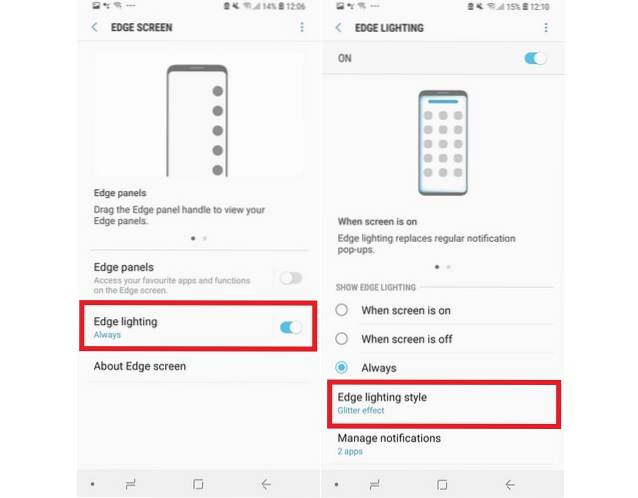
- Choisissez l'effet d'éclairage des bords et ajustez ses paramètres
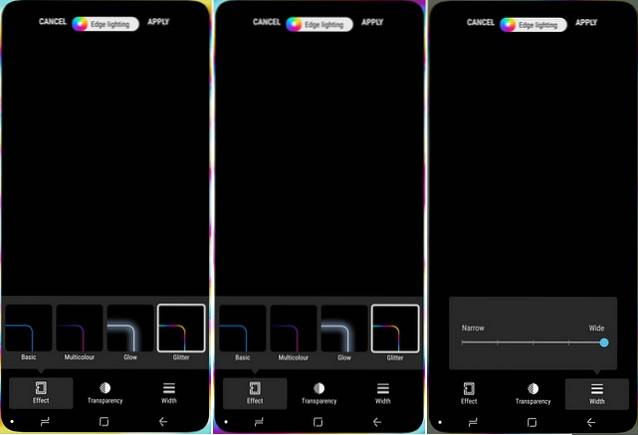
13. Activer le mode paysage sur l'écran d'accueil
La disposition des applications sur l'écran d'accueil d'un smartphone Android est généralement en orientation portrait et ne passe en mode paysage que lorsqu'une application ou une fonctionnalité est ouverte. Cela s'avère gênant si vous jouez à un jeu ou regardez une vidéo et que vous devez la minimiser, puis décaler la position de votre smartphone dans votre main pour vous habituer à l'orientation portrait de l'écran d'accueil. Le Galaxy S9 offre un énorme soulagement à cet égard en permettant aux utilisateurs de changer l'orientation de l'écran d'accueil en mode portrait. Suivez simplement ces étapes:
- Aller à Paramètres> Affichage> Écran d'accueil
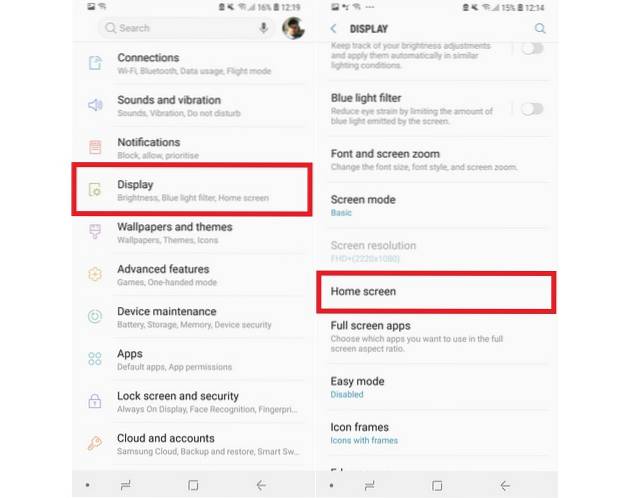
- Désactivez le 'Mode portrait uniquement'option.
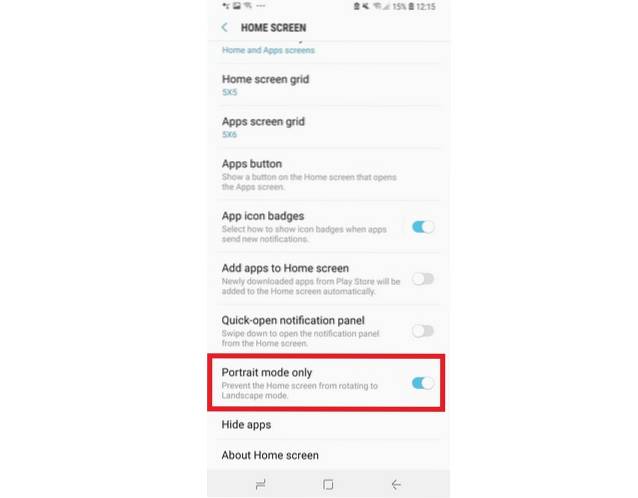
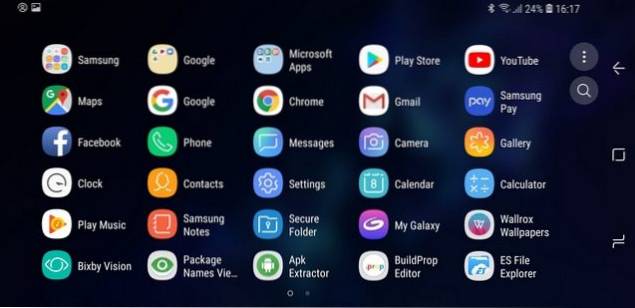
14. Améliorer la sensibilité tactile lors de l'utilisation d'un écran de protection
L'utilisation d'une protection d'écran sur un smartphone peut prendre un certain temps pour s'y habituer, car la couche ajoutée sur l'écran nécessite un peu plus d'effort pour enregistrer l'entrée tactile. Le Galaxy S9 a résolu ce problème en introduisant une nouvelle fonction de sensibilité tactile, qui améliore la réception tactile de l'écran lorsqu'un protecteur d'écran est appliqué..
- Pour activer la fonctionnalité, rendez-vous sur Paramètres > Fonctionnalités avancées
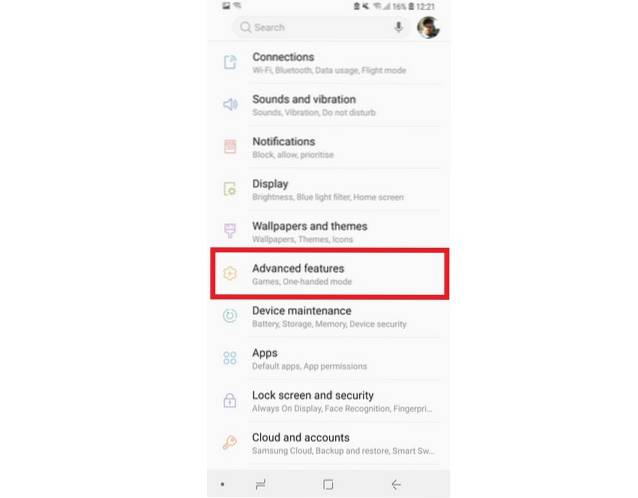
- Activez le Sensibilité tactile basculer.
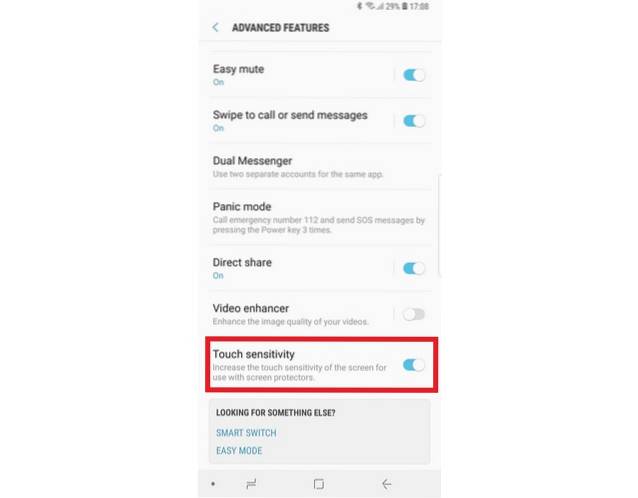
15. Raccourcis d'application
Un appui long sur l'icône d'une application n'a jusqu'à présent permis aux utilisateurs que de déplacer l'application, de modifier son emplacement ou de la désinstaller, mais le Galaxy S9 a ajouté une toute nouvelle dimension au fonctionnement de cette fonctionnalité. Désormais, lorsque vous appuyez longuement sur l'icône d'une application, un plateau étendu coulisse pour permettre aux utilisateurs d'effectuer une foule de tâches pertinentes associées à l'application..
Par exemple, si vous appuyez longuement sur l'icône YouTube, vous obtiendrez des contrôles d'accès rapide pour Abonnements et Tendance sur YouTube, et en appuyant sur l'un d'entre eux, les utilisateurs seront directement redirigés vers la page correspondante. De même, dans le cas de Twitter, les utilisateurs auront un contrôle d'accès rapide pour `` Nouveau Tweet '', `` Nouveau message '' et l'option de numérisation QR Code sans avoir à ouvrir l'application et à les rechercher..
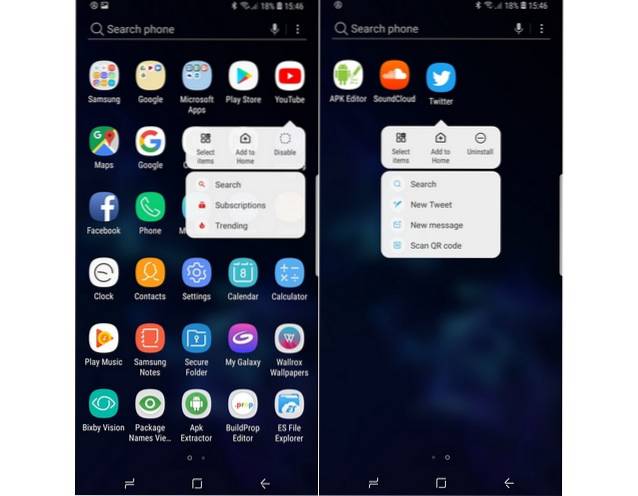
VOIR AUSSI: Examen de l'appareil photo Galaxy S9 Plus: redéfinir la photographie sur smartphone
Les meilleures fonctionnalités et astuces du Galaxy S9. Essayé un encore?
Eh bien, c'était notre liste des 15 trucs et astuces sympas du Galaxy S9, mais ce n'est pas la fin des nouvelles fonctionnalités apportées par l'appareil phare. Il y a également d'autres nouveaux changements remarquables, tels que la prise en charge de Project Treble (qui est énorme, compte tenu de l'approche habituellement lente de Samsung pour déployer les mises à jour Android), l'intégration Smart Things, des canaux de notification plus intelligents et bien plus.
Que pensez-vous des fonctionnalités que nous avons mentionnées ci-dessus? Avez-vous en tête une fonctionnalité vraiment productive introduite par le Galaxy S9? N'hésitez pas à déposer vos suggestions dans la section commentaires ci-dessous et à utiliser ces nouvelles fonctionnalités pour tirer le meilleur parti de votre nouveau Galaxy S9.
 Gadgetshowto
Gadgetshowto



